iphone怎么重启清理缓存,iphone清理缓存正确方法
有不少用户应该都会注意到在iPhone上系统数据会占用掉较大的存储空间,动辄就是几十个G,那么这些系统数据都是些什么?又该如何进行清理来解救小存储iPhone的用户呢?下面就来教大家。


iPhone系统数据怎么查?
如果想知道当前iPhone系统数据(其他容量)占用多大,可以通过 iOS「设置」内选择「通用」>「iPhone储存空间」,滑到页面最底点选「系统数据」来检查,要是发现 iPhone系统数据异常占用太大,可以通过后面方法来释放储存空间。
步骤 1. 通过 iPhone 打开 iOS 日期与时间设置,从iOS「设置」选择「通用」,进入「日期与时间」。
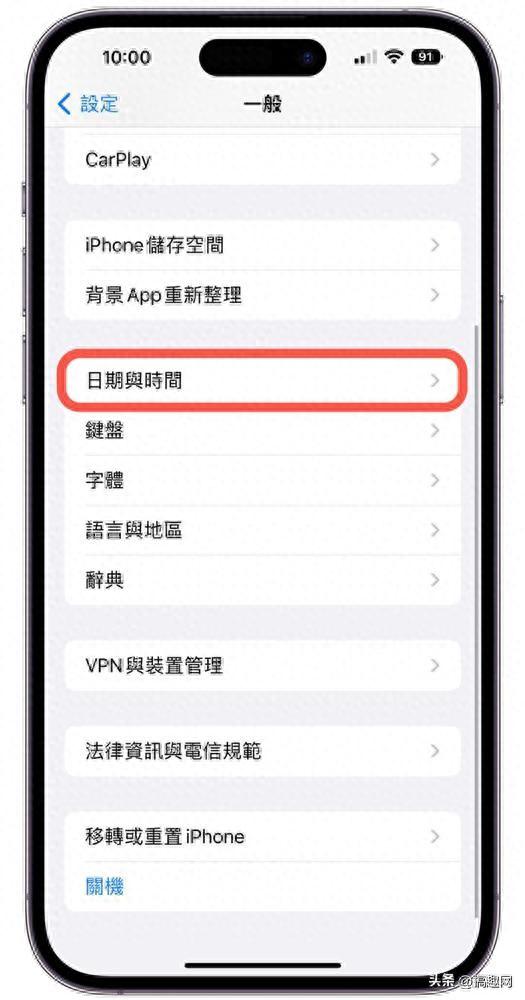
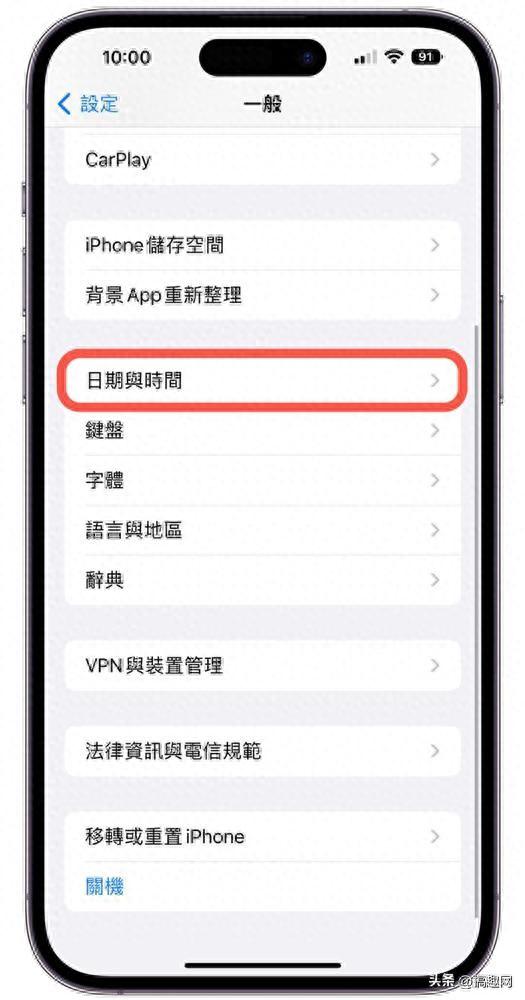


步骤 2. 直接将日期与时间「自动设置」关闭,直接将日期调整到一个月后,举个栗子是11月15日,往后调整一个月就是12月15日,设置完成后点选左上角「通用」完成设置。
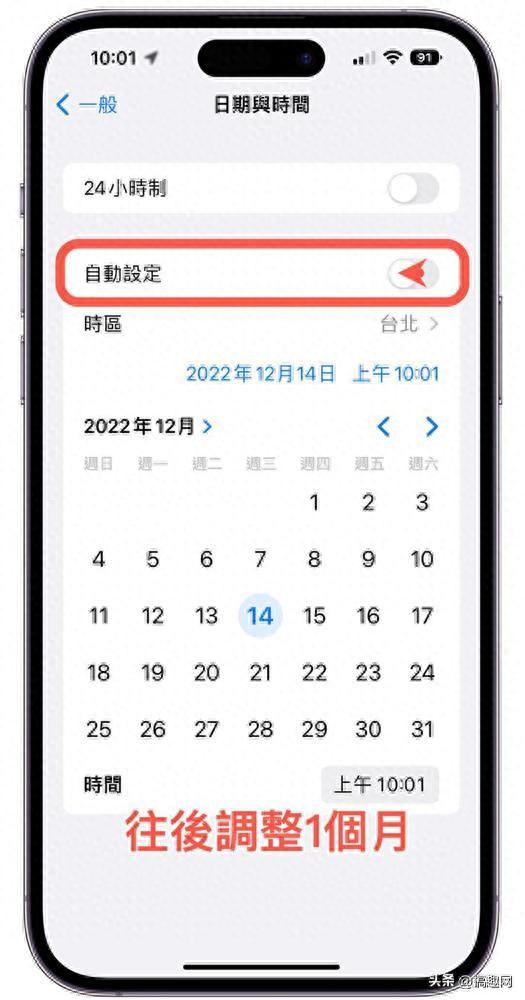
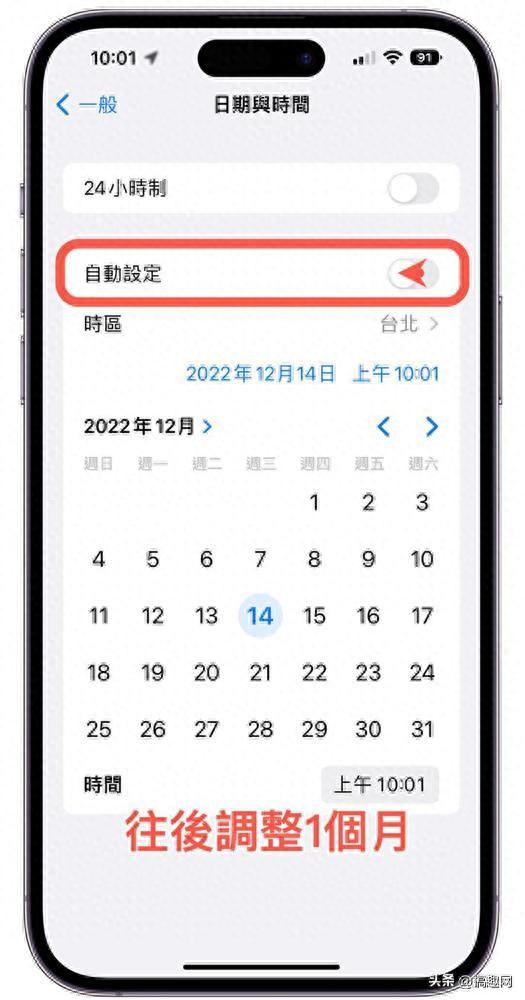


步骤 3. 通过 iOS「设置」内选择「通用」>「iPhone储存空间」,滑到页面最底点选「系统数据」来检查,就会发现「其他系统数据」会瞬间被清除归 0KB。
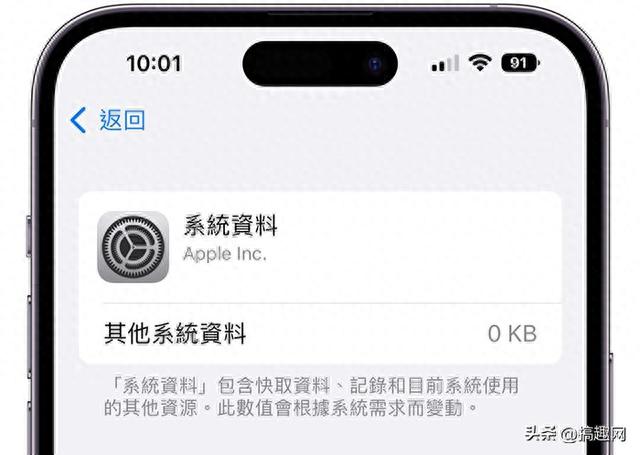
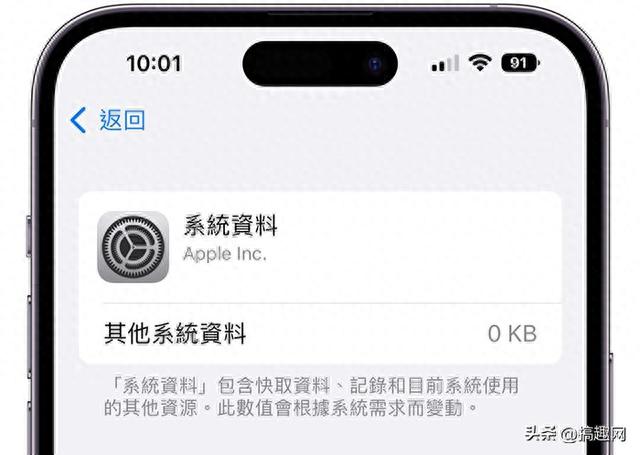


步骤 4. 清除 iPhone系统数据后,最后再回到日期与设置内将「自动设置」打开,让日期与时间回到正常状态。
iPhone 系统数据何时才要删除?
通过修改日期方法能够实现手动强制清除iPhone 系统数据,或是让系统自动每个月清除,通常会建议在 iPhone 升级到新版 iOS 系统后,或是发现储存已经超过20GB以上,就可以操作一次,释放更多暂存的系统数据和更新存档。
本文地址:https://www.cknow.cn/archives/54323
以上内容源自互联网,由百科助手整理汇总,其目的在于收集传播生活技巧,行业技能,本网站不对其真实性、可靠性承担任何法律责任。特此声明!
如发现本站文章存在版权问题,烦请提供版权疑问、侵权链接、联系方式等信息发邮件至candieraddenipc92@gmail.com,我们将及时沟通与处理。
